Google skjöl: Hvernig á að búa til efnisyfirlit

Lærðu hvernig á að búa til efnisyfirlit í Google skjölum á auðveldan hátt.
Sammála eða ekki, en Google Chrome er einn vinsælasti, létti og öruggasti vafrarinn. Það kemur pakkað með innbyggðum öryggis- og aðgengisaðgerðum sem gera brimbrettaupplifun þína á netinu mjög afkastamikil.
Live Caption er handhægur aðgengiseiginleiki sem fylgir Google Chrome vefvafranum. Þú getur auðveldlega virkjað eða slökkt á Live Caption í Chrome með því að gera nokkrar snöggar breytingar á stillingum vafrans. Í þessari færslu munum við læra um hvernig á að slökkva á Live texta ef þessi eiginleiki er farinn að fara í taugarnar á þér.
Uppruni myndar: Chrome Unboxed
Hvað eru skjátextar í beinni?
Hér er smá trivia fyrir þá notendur sem hafa ekki heyrt um Live Captions. Jæja, lifandi myndatextar geta reynst mjög gagnlegar á vissan hátt. Texti í beinni birtast í Chrome vafranum þegar þú spilar hljóð eða mynd á hvaða vefsíðu sem er. Ímyndaðu þér að horfa á uppáhalds YouTube myndbandið þitt þar sem þú getur séð skjátexta í rauntíma sem myndast á skjánum. Áhrifamikið, er það ekki?
Myndheimild: The Verge
Live Caption er meira aðgengiseiginleiki sem skynjar sjálfkrafa allt hljóð- eða myndefni sem er spilað á vefsíðunni. Þessi eiginleiki kemur sér vel sérstaklega fyrir þá einstaklinga sem glíma við heyrnarörðugleika. Hvort sem þú ert að vafra um vefsíður á samfélagsmiðlum, hlusta á hlaðvörp, horfa á YouTube myndbönd, myndatextar í beinni sjálfkrafa í pínulitlum kassa sem er staðsettur neðst á skjánum.
En ef þú ert ekki mikill aðdáandi strengja, texta og myndatexta sem skríða yfir skjáinn þinn, geturðu auðveldlega virkjað eða slökkt á Live Caption í stillingum Chrome.
Lestu einnig: Hvernig á að kveikja á skjátextum í beinni á Android 10
Við skulum sjá hvernig!
Hvernig á að virkja eða slökkva á lifandi skjátextum á Google Chrome
Ræstu Google Chrome.
Sláðu inn eftirfarandi í veffangastikuna til að fara beint á Aðgengisstillingarsíðuna á Google Chrome.
chrome://settings/accessibility
Skiptu um „Live Caption“ rofann til að virkja hann.
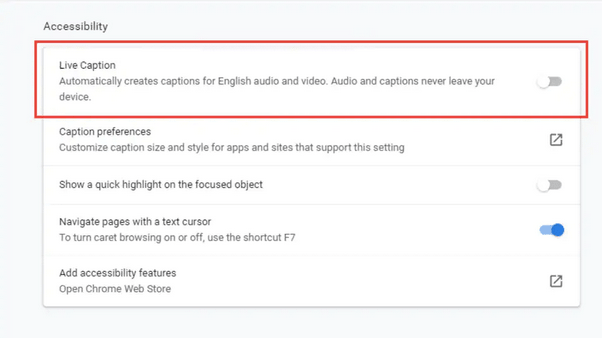
Nú, bara til að ganga úr skugga um að þetta hafi verið virkjað í vafranum þínum, skulum við gera smá próf.
Lestu einnig: Hvernig á að loka vefsíðu á Google Chrome varanlega?
Opnaðu hvaða vefsíðu sem er sem hefur innfellt myndband sem keyrir sem spilun. Ef þú manst ekki eftir neinu í augnablikinu geturðu heimsótt YouTube á meðan.
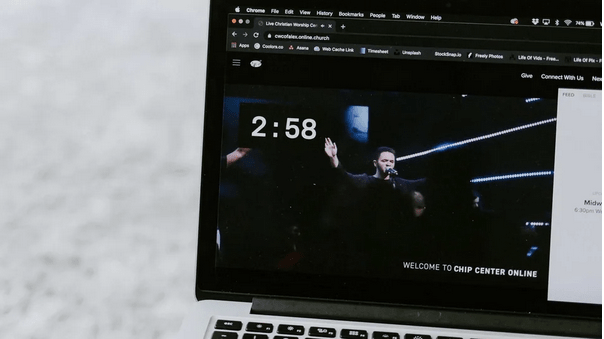
Spilaðu hvaða myndskeið sem er og láttu töfrana þróast. Þú munt nú sjá smá yfirborðsglugga neðst á skjánum sem sýnir rauntíma myndatexta af innihaldinu.
Þú getur jafnvel dregið og sleppt þessum yfirlagsglugga og sett hann hvar sem þú vilt. Einnig, ef þú vilt breyta leturstíl og stærð, geturðu gert það í aðgengisstillingum Chrome.
Texti í beinni er mjög gagnlegur fyrir þá sem eiga við heyrnarörðugleika að stríða. Einstaklingar geta auðveldlega lesið texta hvers konar hljóð- eða myndefnis sem er spilað á hvaða vefsíðu sem er. Þó að ef þú ert pirraður yfir skjátextunum sem sveima yfir skjánum geturðu auðveldlega slökkt á þeim í stillingum Chrome.
Til að slökkva á lifandi skjátexta í Google Chrome skaltu slá inn eftirfarandi vefslóð í veffangastikuna: chrome://settings/accessibility. Slökktu á rofanum fyrir lifandi myndatexta til að slökkva á honum.
Lestu einnig: Einfaldar leiðir til að breyta tungumálastillingum á Google Chrome
Hlutir sem þú ættir að vita…
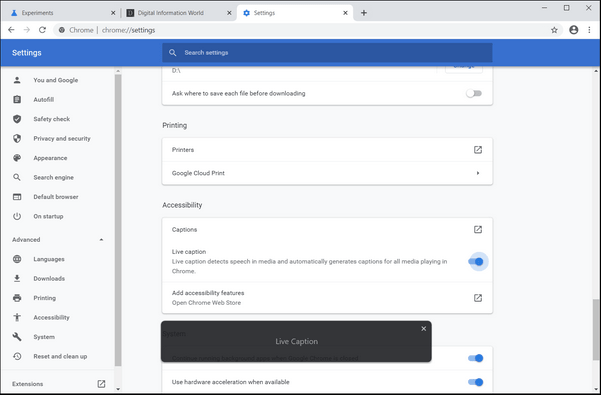
Svo, jæja, þú hefur lært hvernig á að virkja eða slökkva á Live Caption á Google Chrome. Hér er fullt af hlutum sem þú ættir að vita um Live Captions eiginleikann í Chrome:
Niðurstaða
Svo gott fólk, þetta var skref-fyrir-skref leiðbeiningar um hvernig á að virkja eða slökkva á Live Caption á Google Chrome. Vissir þú um Live Caption eiginleikann í Chrome? Finnst þér það gagnlegt? Ekki hika við að deila hugsunum þínum í athugasemdarýminu!
Lærðu hvernig á að búa til efnisyfirlit í Google skjölum á auðveldan hátt.
AR Zone er innbyggt app sem er fáanlegt í nýjustu Samsung símunum. Lærðu meira um AR eiginleika, hvernig á að nota appið og hvernig á að fjarlægja það.
Við sýnum þér nákvæmar skref um hvernig á að breyta Facebook lykilorðinu þínu.
Chrome, sjálfgefið, sýnir þér ekki alla vefslóðina. Þér er kannski sama um þessi smáatriði, en ef þú þarft af einhverjum ástæðum að birta alla vefslóðina, nákvæmar leiðbeiningar um hvernig á að láta Google Chrome birta alla vefslóðina á veffangastikunni.
Reddit breytti hönnun sinni enn og aftur í janúar 2024. Endurhönnunin er hægt að sjá af notendum skjáborðsvafra og þrengir að aðalstraumnum á sama tíma og tenglar eru til staðar.
Að slá uppáhalds tilvitnunina þína úr bókinni þinni á Facebook er tímafrekt og fullt af villum. Lærðu hvernig á að nota Google Lens til að afrita texta úr bókum yfir í tækin þín.
Áminningar hafa alltaf verið aðal hápunktur Google Home. Þeir gera líf okkar örugglega auðveldara. Við skulum fara í stutta skoðunarferð um hvernig á að búa til áminningar á Google Home svo að þú missir aldrei af því að sinna mikilvægum erindum.
Stundum, þegar þú ert að vinna í Chrome, geturðu ekki fengið aðgang að ákveðnum vefsíðum og færð upp villuna „Laga DNS vistfang netþjóns fannst ekki í Chrome“. Hér er hvernig þú getur leyst málið.
Hvernig á að breyta lykilorðinu þínu á Netflix streymisvídeóþjónustunni með því að nota valinn vafra eða Android app.
Ef þú vilt losna við endurheimta síður skilaboðin á Microsoft Edge skaltu einfaldlega loka vafranum eða ýta á Escape takkann.






